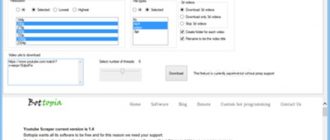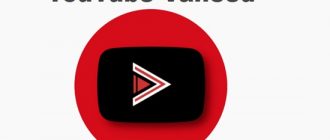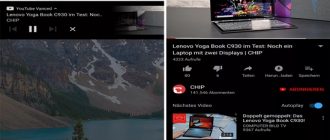Видеохостинг ютуб хоть и пользуется популярностью на мировом уровне и почти не имеет конкурентоспособных аналогов, однако, опция, обеспечивающая загрузку видеоролика с сайта, разработчиками не предусмотрена. Если имеется желание, проблема решается – рынок ПО предлагает огромное количество приложений, обеспечивающих запись. Рассмотрим, как скачать видео с ютуба, расширение для этого необходимо использовать или нет.
Ummy Video Downloader
Обзор начнем с этого популярного плагина, предназначенного для скачивания видео с ютуба. Используется он на компьютерах, управляемых Windows, позволяет легко загружать любые ролики, опубликованные на ютубе. Правда, для нормальной работы необходим Яндекс браузер.
Чтобы инсталлировать расширение, в первую очередь загружается установочный программный файл, взятый на официальном портале. Это поможет избежать появления вирусов в операционке.
Сначала выполняем переход на официальный портал приложения, нажимаем клавишу «download», расположенную в центральной части страницы, указываем в появившемся менеджере файлов папку, в которую планируем загрузить дополнение для скачивания видео с YouTube.
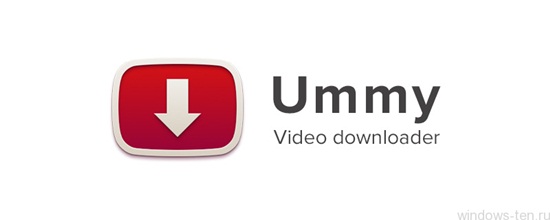
Ожидаем, пока закончится загрузка, затем переходим к инсталляции ПО на ПК. Алгоритм действий простой:
- заходим в папку, в которую скачали установщик («загрузки»), дважды нажимаем на него левой клавишей мыши, чтобы активировать;
- появляется окошко с лицензионным соглашением. Принимаем все условия, чтобы продолжить установку, для чего жмем на клавишу «принять»;
- очередной этап предлагает установку дополнения от Яндекс, чтобы получить возможность скачать видео с ютуба. Если не желаете этого, удалите на каждом из четырех пунктов метки, нажмите клавишу «далее»;
- начинается распаковка файлов Ummy Video Downloader в систему. Как только процесс закончится, жмем на «завершить».
Дополнение установлено и готово к применению.
Переходим к вопросу, каким образом загружается видео. Если программа инсталлирована, сложностей не возникнет. Но помните, что понадобится использовать Яндекс браузер, так что его тоже предварительно устанавливают. Как только все необходимые программы оказались на компьютере, начинаем выполнять задуманное:
- активируем Ummy Video Downloader;
- открываем ютуб, воспроизводим видеосюжет, который требуется скачать;
- ставим ролик на паузу, из адресной строки копируем на него ссылку;
- возвращаемся в программу, в специальное поле вставляем скопированную ссылку;
- в окошке отображается видеоролик, чей адрес мы установили. Выпадет список, в котором определяем качество переписываемого ролика;
- используем клавишу «скачать»;
- появится окно «настройки», в котором указываем папку, где будет храниться файл, нажимаем «ок».
Как только все действия выполнены, выбранный видеоролик загружается в обозначенную для него папку. Когда загрузка завершится, видео становится доступным к просмотру через проигрыватель ОС без выхода в интернет.
У этого расширения для Opera есть еще одно достоинство –предназначенное для скачивания видео с YouTube, оно способно загружать из видеоролика только звуковую дорожку. Чтобы добиться этого, выбираем формат МР3 и нажимаем кнопку «скачать».
Flash Video Downloader
Рассмотрим еще одно расширение для Оперы, позволяющее скачать видео с ютуба.
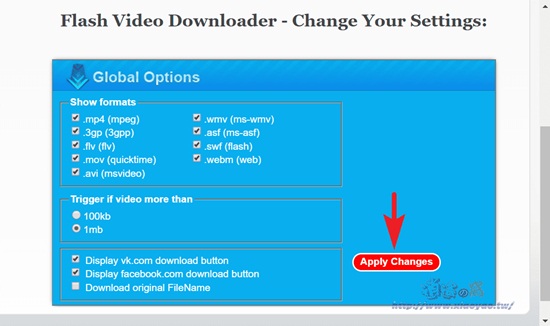
Выполняем установку, чтобы использовать все возможности:
- запускаем Яндекс браузер;
- открываем меню, используя специальную клавишу, расположенную справа в верхнем углу окошка, внешне напоминающую три горизонтальные линии;
- появляется список, в котором выбирается строка «дополнения»;
- открывается страничка, содержащая все установленные расширения. Для установки нового перейдите в «магазин расширений», пролистав страничку вниз и нажав клавишу «каталог расширений»;
- открывается сайт магазина, в котором выбирается необходимый плагин, на его загрузочной странице активируется клавиша «добавить в Яндекс браузер».
Цвет кнопки сразу становится желтым, что означает – плагин, позволяющий скачать видео с YouTube, установлен.
На заключительном этапе даем разрешение на инсталляцию, нажав клавишу «установка расширения».
Начинаем загрузку видеоролика. Процесс значительно отличается от предыдущего варианта – он проще, но несколько действий выполнить придется:
- переходим в ютуб, открываем видеосюжет, который планируем скачать;
- загрузив страничку с проигрывателем, ставим видео на паузу;
- в браузерном окне вверху справа находим иконку Flash Video Downloader, нажимаем ее, в открывшемся меню представляются видеозапись и ссылки для скачивания, каждая из которых символизирует показатель качества записи;
- для загрузки файла жмем клавишу «download», расположенную у требуемого формата;
- как только появляется окошко «проводник», переходим в директорию, куда планируем загрузку видеоролика, нажимаем клавишу «сохранить». Если этого не происходит, окно автоматически скачано в «загрузки».
Скачать видео с ютуба через это расширение для браузера значительно легче – копировать ссылку нет необходимости, да и загрузка этой информации в другую программу не нужна, потому что все действия выполняются в Яндекс браузере.
К сожалению, процесс загрузки происходит медленно, но здесь влияние оказывает загружаемый контент.
Save From
Очередной удобный инструмент, обеспечивающий скачивание видеороликов. Его рабочий принцип несколько отличается от двух предыдущих вариантов. Для начала разберемся, каким образом установить расширение для скачивания видео с ютуба.
В каталоге с расширениями его не найдете, потому что распространяется он отдельным инсталлированием в формате EXE, для чего перед загрузкой на компьютере устанавливается файл для инсталляции. Напоминаем, что нужные действия выполняются через официальный портал.
Воспользовавшись ссылкой, переходим на страничку расширения, входим в раздел «установить», нажимаем одноименную клавишу, чтобы активировать загрузку установщика, предварительно обозначив для его размещения папку.
Когда загрузка файла завершится, переходим к установке сервиса в Яндекс браузер. Здесь все действия выполняются просто:
- входим в папку, где хранится файл для инсталляции, два раза нажимаем на него левой клавишей мыши, чтобы активировать;
- если выскочит уведомление о необходимости предоставления прав на выполнение этой программы, нажимаем кнопку «да»;
- принимаем условия лицензионного соглашения, иначе инсталляция прервется;
- определяем вариант установки. Если нет желания разбираться с параметрами, выбираем «полная установка», нажимаем на клавишу «далее»;
- в случае, если решились на настройку установки ручным способом, переключитесь на опцию «настройка параметров»;
- сначала метками отмечаем браузеры, в которые планируем загрузить расширение. Обращаем внимание, что у пункта «tamper monkey» такая отметка ставится в обязательном порядке;
- ставим метки у дополнительного ПО, выбранного для инсталляции одновременно с расширением.
Довольно часто установщик определяет Яндекс браузер со всеми приданными ему компонентами, но, так как данный обозреватель на ПК имеется, от подобного действия рекомендуем отказаться, убрав четыре метки и нажав «далее».
Расширение для Opera установлено, можно скачать видео с YouTube.
Мы уже упоминали, что процесс загрузки немного отличается от других рассмотренных расширений.
Разберемся в нем подробно, чтобы исключить неожиданные вопросы.
Запускам Яндекс, выполняем переход на страничку видеохостинга. Начинаем воспроизведение видео, которое требуется загрузить на компьютер. Дожидаемся загрузки проигрывателя, ставим его на паузу.
Несколько ниже видеоролика находим кнопку зеленого цвета «скачать». Вместо иконки используется белая стрела, смотрящая вниз. Нажимаем на нее, в появившемся меню определяем качество ролика перед загрузкой, уточняем, если есть необходимость, определяем формат, либо устанавливаем условие загрузки только для звуковой дорожки.
Как только появляется окошко менеджера файлов, определяем папку для хранения расширения, открыв необходимую директорию и нажав на «сохранить».
После всех перечисленных действий начинается загрузка видеосюжета.
Skyload
Для установки такого расширения войдите в Яндекс браузер, перейдите в меню, нажав соответствующую клавишу, расположенную в правом верхнем углу. Появляется список, в котором определяем пункт «дополнения», чтобы открыть раздел, хранящий загруженные расширения. Для установки нового приложения входим в магазин, пролистав страницу вниз и нажав клавишу «каталог расширений».
Выполняем поиск Skyload, указав его название в строке для поиска и нажав кнопку «enter». После этого находим одноименный плагин, кликаем по его иконке мышью, чтобы оказаться на загрузочной страничке. Заключительный этап – использование кнопки «добавить».
Завершив установку, переходим к загрузке ролика.
В интернетовском обозревателе открываем ютубовский сайт, запускаем запись, определенную к загрузке. Запустив проигрыватель, включаем паузу. Нажимаем иконку в углу справа, открываем меню дополнений, уточняем количество файлов на странице.
Нажимаем на заглавие видеоролика и начинаем его загрузку в компьютер.